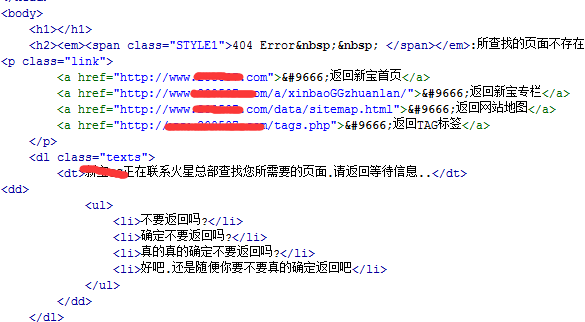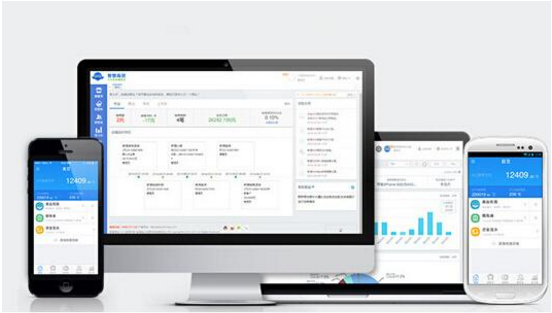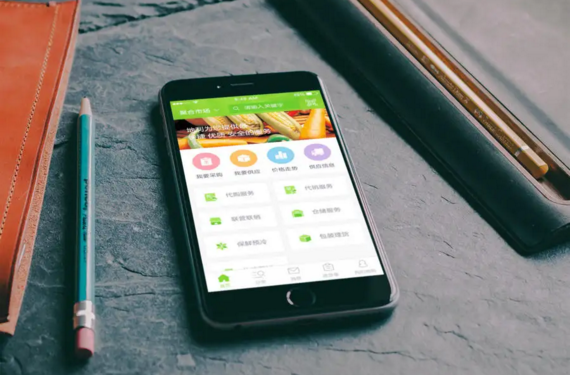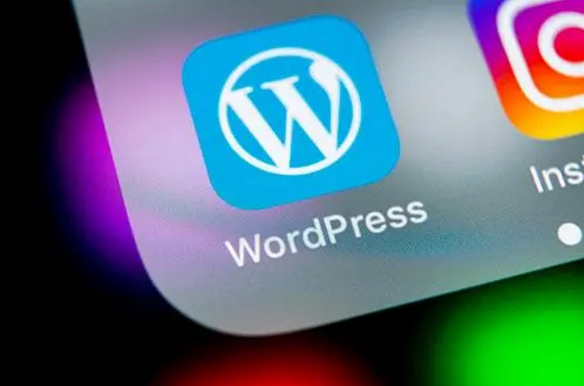织梦CMS作为一个比较简单的建站系统,受到许多站长的喜爱,程序简单,可以不用10分钟,就能够搭建出来一个网站。那么到底怎么用织梦CMS建站呢?今天茹莱神兽就和大家分享分享。

织梦CMS安装前期准备
1、下载FlashFXP(百度一下就可以找到)
2、下载最新版织梦CMS程序(同样百度)
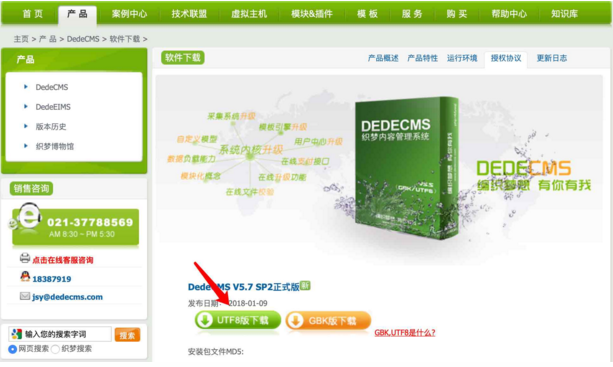
3、获取FTP信息(这里以西部数码虚拟主机为例,选择虚拟主机的时候选择Linux系统),通过购买的虚拟主机管理界面上可以获取FTP信息,这个信息包括FTP登录主机地址、FTP登录用户名、FTP登录密码、FTP端口(端口都是默认的21)。
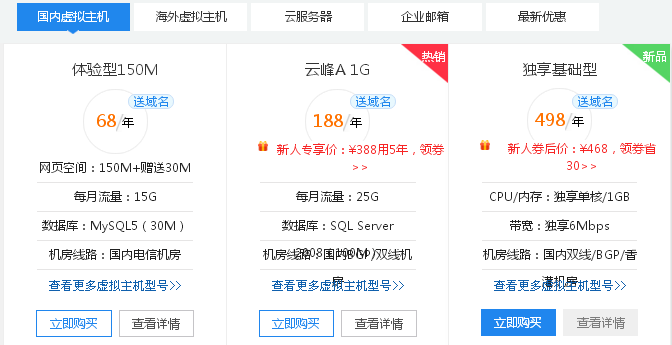
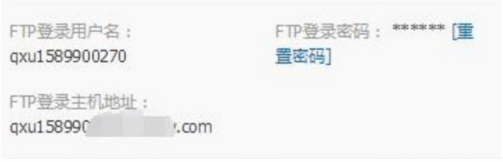
4、找到一个虚拟主机的临时域名,具体如下图所示。这是是临时域名,第一次访问的时候都需要输入FTP密码,根据提示操作即可。
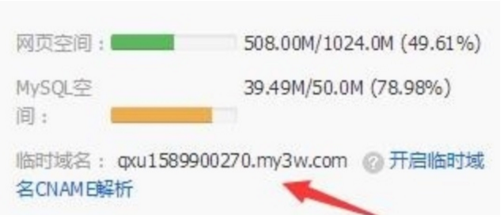
5、在空间管理界面中找到数据库连接地址、数据库用户名、数据库管理密码,如下图所示。
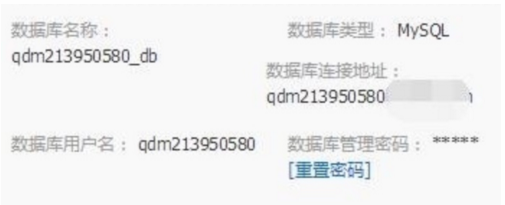
上传织梦CMS程序
1、打开FlashFXP,然后新增一个站点,填好FTP登录主机地址、FTP登录用户名、FTP登录密码、FTP端口等信息,点击链接,就链接上了网站空间了。
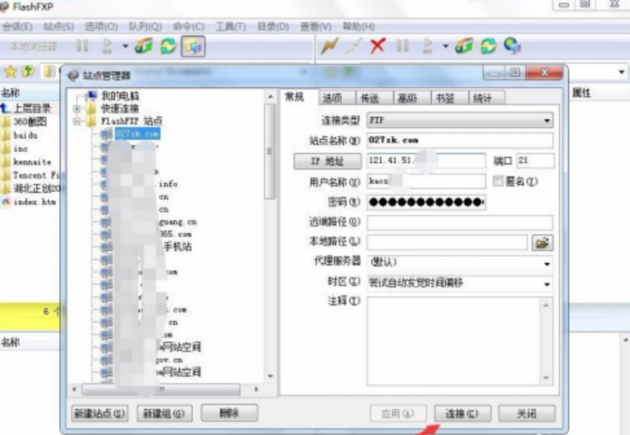
2、把下载好的织梦CMS压缩包解压出来,然后在解压出来的文件夹中,找到uploads文件夹。
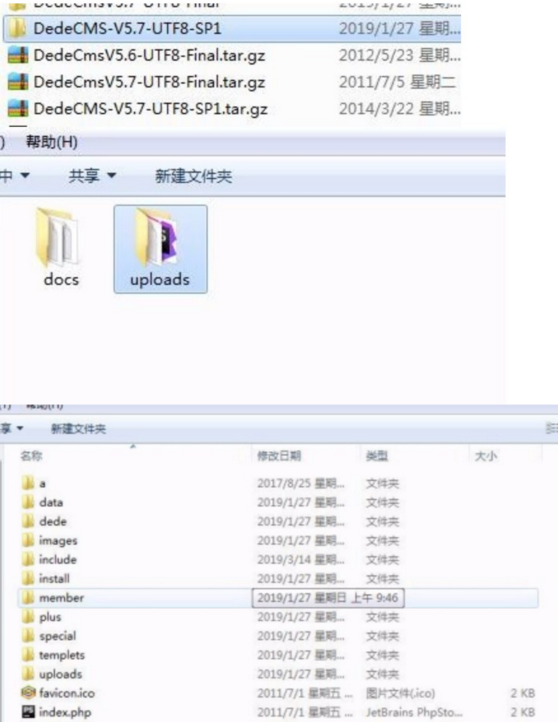
3、上传uploads中的网站源码到空间中,如下图中,左边是你自己电脑的文件夹(找到刚才解压的文件夹uploads中)。右边是网站空间的目录(找到htdocs文件夹),全选左边文件夹中的内容,按住鼠标左键,拖到右边空间文件夹中,接下来就是等待传送完成了。
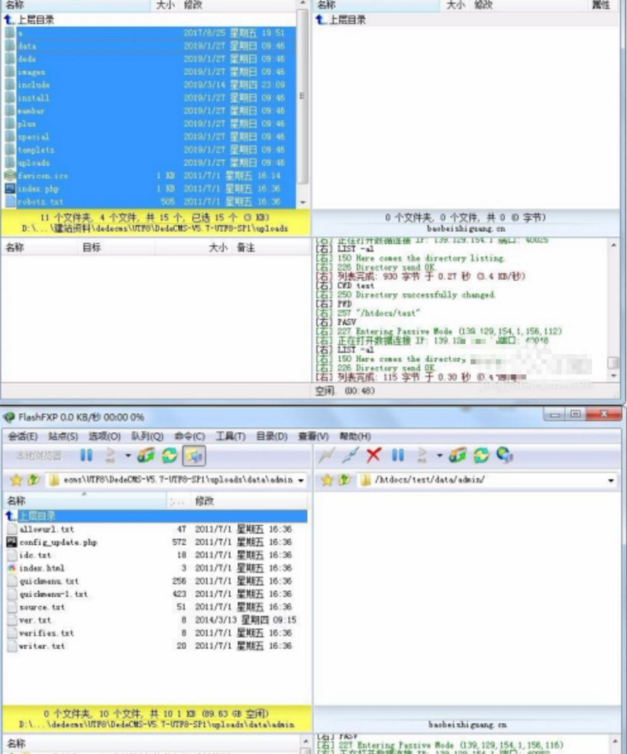
安装织梦CMS教程
1、打开浏览器在地址栏输入:http://你的域名/install/(域名是之前那个临时域名),在点击继续就可以。

2、填写数据库信息和管理员用户名、密码(注意:数据库信息一定要填写正确,否则无法安装)

3、这样就安装成功了,然后登录后台,织梦网站后台默认地址:域名/dede
后台程序怎么使用,自己多研究研究,这里就不多介绍了。
通过以上安装的步骤教程,相信大家都会使用织梦CMS搭建自己的网站了吧,如果还有什么疑问,请通过页面留言,我看到会在第一时间给你讲解的。
 茹莱神兽
茹莱神兽